Como remover as aplicação indesejadas e impedir que abram feed.chunckapp.com?
Vírus MacTambém conhecido como: sequestrador de navegador feed.chunckapp.com
Faça uma verificação gratuita e verifique se o seu computador está infectado.
REMOVER AGORAPara usar a versão completa do produto, precisa de comprar uma licença para Combo Cleaner. 7 dias limitados para teste grátis disponível. O Combo Cleaner pertence e é operado por RCS LT, a empresa-mãe de PCRisk.
Como remover o sequestrador de navegador feed.chunckapp.com do Mac?
O que é feed.chunckapp.com?
Feed.chunckapp.com é um endereço criado para promover o mecanismo de pesquisa falso search.safefinder.com. Normalmente, os mecanismos de pesquisa e endereços falsos, como feed.chunckapp.com, são promovidos por meio de várias aplicações potencialmente indesejadas (APIs). As aplicações desse tipo geralmente são projetados para recolher informações relacionadas à navegação e ou veicular anúncios intrusivos também. Na maioria dos casos, as pessoas descarregam e instalam software deste tipo sem querer (sem saber).
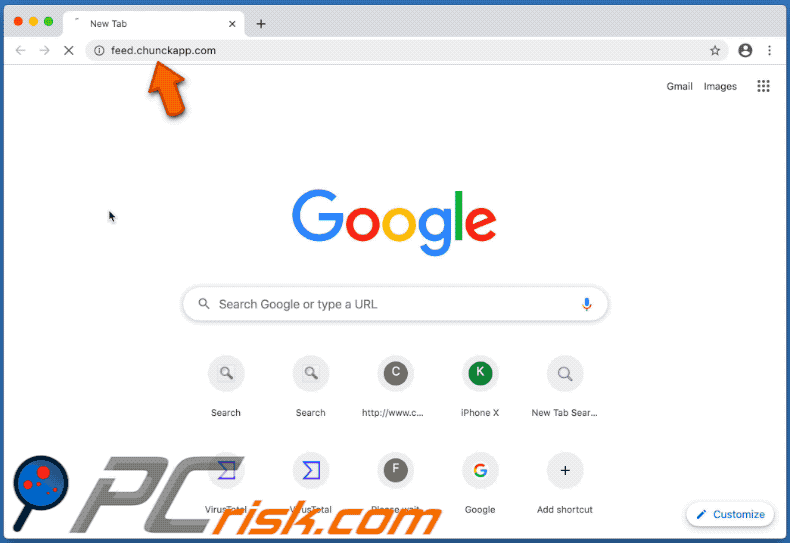
Normalmente, as APIs que promovem endereços como feed.chunckapp.com (e search.safefinder.com) fazem isso ao alterar as configurações do navegador como endereço de um mecanismo de pesquisa padrão, página inicial e nono separador. As APIs foram projetadas para garantir que os utilizadores sejam obrigados a visitar um determinado endereço ao abrir um navegador, novo separador e inserir consultas de pesquisa na barra de URL. Quando visitado, o feed.chunckapp.com redireciona os visitantes para search.safefinder.com. O Search.safefinder.com é um mecanismo de pesquisa falso que fornece aos utilizadores os resultados gerados pelo Yahoo. Por outras palavras, redireciona os utilizadores para search.yahoo.com e exibe os resultados gerados por um mecanismo de pesquisa legítimo. Os mecanismos de pesquisa como o search.safefinder.com são inúteis porque não geram resultados exclusivos. Se o feed.chunckapp.com for aberto por um navegador nas ocasiões acima mencionadas, isso significa que foi invadido por algum aplicação potencialmente indesejada. Normalmente, aplicações desse tipo não permitem que os utilizadores removem esses endereços das configurações do navegador, a menos que o desinstale. No entanto, esse não é o único motivo para desinstalar/instalar. Geralmente, as aplicações desse tipo são projetados para recolher informações relacionadas à atividade de navegação do utilizador. Por exemplo, endereços IP, geolocalizações, endereços de páginas visitadas, consultas de pesquisa inseridas e assim por diante. Os seus desenvolvedores tendem a vender dados recolhidos a terceiros (potencialmente, criminosos cibernéticos) que usam-nos indevidamente para gerar rendimento de outras formas. É possível que a API instalada também tenha sido projetada para registar detalhes confidenciais. Além disso, as APIs geralmente são projetadas para alimentar os utilizadores com anúncios intrusivos, como APIs , banners, pesquisas, pop-ups, etc. Se clicados, esses anúncios levam a várias páginas potencialmente maliciosas não confiáveis ou até executam scripts projetados para descarregar, instalar software indesejado. As APIs podem causar problemas relacionados à segurança e privacidade na navegação. É possível que alguns dos seus utilizadores também se tornem vítimas de roubo de identidade. Portanto, qualquer API instalada deve ser desinstalada imediatamente.
| Nome | sequestrador de navegador feed.chunckapp.com |
| Tipo de Ameaça | Sequestrador de Navegador, malware para Mac, vírus para Mac |
| A Servir o Endereço de IP | 13.84.45.249 |
| Sintomas | O seu Mac ficou mais lento que o normal, vê anúncios pop-up indesejados e é redirecionado para sites obscuros. |
| Métodos de Distribuição | Anúncios pop-up fraudulentos, instaladores de software grátis (pacotes), instaladores falsos do Flash Player, exibidoss de ficheiros torrent. |
| Danos | o rastreio da navegação na Internet (possíveis problemas de privacidade), exibir anúncios indesejados, redirecionar para sites obscuros, perda de informações privadas. |
| Remoção |
Para eliminar possíveis infecções por malware, verifique o seu computador com software antivírus legítimo. Os nossos investigadores de segurança recomendam a utilização do Combo Cleaner. Descarregar Combo CleanerO verificador gratuito verifica se o seu computador está infectado. Para usar a versão completa do produto, precisa de comprar uma licença para Combo Cleaner. 7 dias limitados para teste grátis disponível. O Combo Cleaner pertence e é operado por RCS LT, a empresa-mãe de PCRisk. |
Mais exemplos de mecanismos de pesquisa falsos promovidos por meio de APIs são hecktasit.club, search.friendlysocket.com e search.gratziany.com. Normalmente, as aplicações desse tipo devem oferecer vários recursos, melhorar a experiência de navegação, etc. No entanto, a maioria d é inútil: as APIs não operam como foram anunciadas e colocam os utilizadores em risco de vários problemas. As aplicações desse tipo não devem ser confiáveis (descarregues e ou instalados).
Como é que feed.chunckapp.com foi instalado no meu computador?
Normalmente, as APIs são descarregues e ou instaladas através de anúncios enganosos nas quais as pessoas clicam intencionalmente ou acidentalmente, ou durante descarregamentos e ou instalações de outro software geralmente gratuito. No segundo caso, acontece quando os desenvolvedores distribuem APIs usar um método de marketing enganoso denominado "agregação". As APIs incluem as aplicações indesejadas nas configurações de descarrwgamento e ou instalação de vários programas como ofertas adicionais. Regra geral, as ofertas para descarregar e ou instalar as aplicações incluídas podem ser encontradas em "Avançadas", "API incluídas" e outras configurações semelhantes. As APIs são descarregues e ou instaladas juntamente com o software desejado quando as pessoas fazem o descarregamento e instalam sem verificar e alterar as configurações mencionadas acima. Os descarregamentos e instalações indesejados por meio de anúncios enganosos ocorrem quando esses anúncios executam scripts criados para causar isso.
Como evitar a instalação de aplicações potencialmente indesejadas?
Não é seguro descarregar e ou instalar software (e ficheiros) por meio de descarregadores, instaladores, redes Peer-to-peer (como eMule, clientes de torrent), sites não confiáveis e assim por diante. As pessoas que as usam como ferramentas para descarregar e ou instalar programas geralmente descarregam e ou instalam As aplicações indesejadas. Todos os ficheiros e programas devem ser descarregues de sites oficiais e por meio de links diretos. As configurações de descarregamentos e instalação que contêm configurações como "Avançadas", "API incluída" devem ser verificadas quanto a ofertas para descarregar e ou instalar APIs. As ofertas encontradas devem ser recusadas antes de concluir exibidoss e instalações. Os anúncios que aparecem em páginas obscuras geralmente são projetados para abrir outros sites não confiáveis ou causar exibidoss e instalações de APIs. Esses anúncios não devem ser clicados. Se houver extensões, complementos ou plug-ins indesejados instalados num navegador, as APIs deverão ser removidas. O mesmo deve ser feito com os programas indesejados instalados no sistema operativo. Se o seu computador já estiver infectado com sequestradores de navegador, recomendamos executar uma verificação com Combo Cleaner Antivirus para Windows para eliminá-los automaticamente.
Um mecanismo de pesquisa na Web falso (search.chunckapp.com) hospedado no mesmo domínio:
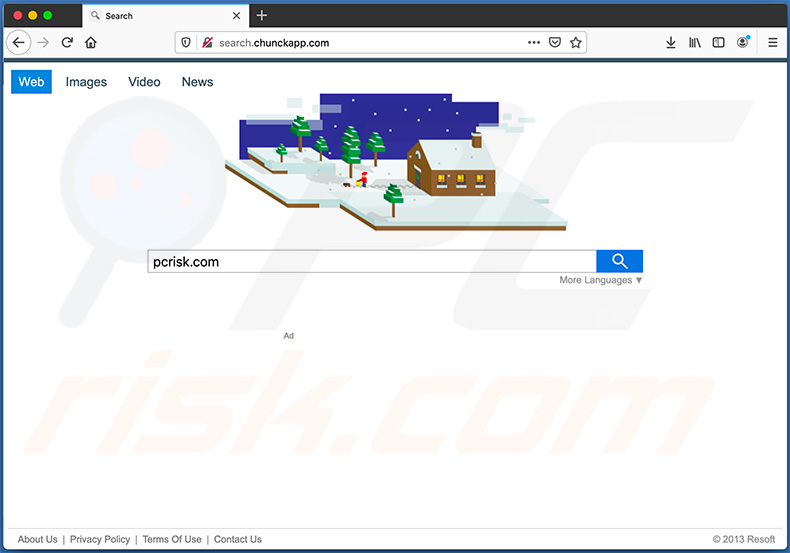
Remoção automática instantânea do malware:
A remoção manual de ameaças pode ser um processo moroso e complicado que requer conhecimentos informáticos avançados. O Combo Cleaner é uma ferramenta profissional de remoção automática do malware que é recomendada para se livrar do malware. Descarregue-a clicando no botão abaixo:
DESCARREGAR Combo CleanerAo descarregar qualquer software listado no nosso website, concorda com a nossa Política de Privacidade e Termos de Uso. Para usar a versão completa do produto, precisa de comprar uma licença para Combo Cleaner. 7 dias limitados para teste grátis disponível. O Combo Cleaner pertence e é operado por RCS LT, a empresa-mãe de PCRisk.
Menu rápido:
- O que é feed.chunckapp.com?
- PASSO 1. Remova os ficheiros e pastas relacionados ao feed.chunckapp.com do OSX.
- PASSO 2. Remova o redirecionamento feed.chunckapp.com do Safari.
- PASSO 3. Remova o sequestrador de navegador feed.chunckapp.com do Google Chrome.
- PASSO 4. Remova a página inicial feed.chunckapp.com e o mecanismo de pesquisa padrão do Mozilla Firefox.
O vídeo demonstra como remover sequestradores de adware e navegador de um computador Mac:
Remoção do redirecionamento feed.chunckapp.com:
Remoção de aplicações potencialmente indesejadas da sua pasta "Aplicações":

Clique no ícone Finder. Na janela do Finder, selecione "Aplicações". Na pasta de aplicações, procure "MPlayerX", "NicePlayer" ou outras aplicações suspeitas e arraste-as para a Reciclagem. Após remover as aplicações potencialmente indesejadas que causam anúncios online, verifique o seu Mac por qualquer componente indesejado.
DESCARREGAR removedor de infeções por malware
Combo Cleaner faz uma verificação se o seu computador estiver infetado. Para usar a versão completa do produto, precisa de comprar uma licença para Combo Cleaner. 7 dias limitados para teste grátis disponível. O Combo Cleaner pertence e é operado por RCS LT, a empresa-mãe de PCRisk.
Remova os ficheiros e pastas relacionados a sequestrador de navegador feed.chunckapp.com:

Clique no ícone do Finder, no menu de barras. Escolha Ir, e clique em Ir para Pasta...
 Verifique por ficheiros gerados por adware na pasta /Library/LaunchAgents:
Verifique por ficheiros gerados por adware na pasta /Library/LaunchAgents:

Na pasta Ir para...barra, tipo: /Library/LaunchAgents
 Na pasta "LaunchAgents", procure por ficheiros adicionados recentemente suspeitos e mova-os para a Reciclagem. Exemplos de ficheiros gerados pelo adware - “installmac.AppRemoval.plist”, “myppes.download.plist”, “mykotlerino.ltvbit.plist”, “kuklorest.update.plist”, etc. Comumente o adware instala vários ficheiros no mesmo string.
Na pasta "LaunchAgents", procure por ficheiros adicionados recentemente suspeitos e mova-os para a Reciclagem. Exemplos de ficheiros gerados pelo adware - “installmac.AppRemoval.plist”, “myppes.download.plist”, “mykotlerino.ltvbit.plist”, “kuklorest.update.plist”, etc. Comumente o adware instala vários ficheiros no mesmo string.
 Verifique para adware gerado por ficheiros na pasta /Library/Application Support:
Verifique para adware gerado por ficheiros na pasta /Library/Application Support:

Na pasta Ir para...barra, tipo: /Library/Application Support
 Na pasta "Application Support", procure qualquer pasta suspeita recém-adicionada. Por exemplo, "MPlayerX" ou tese "NicePlayer" e mova as pastas para a Reciclagem.
Na pasta "Application Support", procure qualquer pasta suspeita recém-adicionada. Por exemplo, "MPlayerX" ou tese "NicePlayer" e mova as pastas para a Reciclagem.
 Verifique por ficheiros gerados por adware na pasta ~/Library/LaunchAgents:
Verifique por ficheiros gerados por adware na pasta ~/Library/LaunchAgents:

Na barra Ir para Pasta, escreva: ~/Library/LaunchAgents

Na pasta "LaunchAgents", procure por ficheiros adicionados recentemente suspeitos e mova-os para a Reciclagem. Exemplos de ficheiros gerados pelo adware - “installmac.AppRemoval.plist”, “myppes.download.plist”, “mykotlerino.ltvbit.plist”, “kuklorest.update.plist”, etc. Comumente o adware instala vários ficheiros no mesmo string.
 Verifique por ficheiros gerados por adware na pasta /Library/LaunchDaemons:
Verifique por ficheiros gerados por adware na pasta /Library/LaunchDaemons:
 Na pasta Ir para...barra, tipo: /Library/LaunchDaemons
Na pasta Ir para...barra, tipo: /Library/LaunchDaemons

Na pasta "LaunchDaemons", procure qualquer ficheiro suspeito recém-adicionado. Por exemplo “com.aoudad.net-preferences.plist”, “com.myppes.net-preferences.plist”, "com.kuklorest.net-preferences.plist”, “com.avickUpd.plist”, etc., e mova-os para a Reciclagem.
 Verifique o seu Mac com o Combo Cleaner:
Verifique o seu Mac com o Combo Cleaner:
Se seguiu todas as etapas na ordem correta, o Mac deve estar livre de infecções. Para ter certeza de que seu sistema não está infectado, execute uma verificação com o Combo Cleaner Antivirus. Descarregue-o AQUI. Depois de descarregar o ficheiro, clique duas vezes no instalador combocleaner.dmg, na janela aberta, arraste e solte o ícone Combo Cleaner no topo do ícone Applications. Agora abra a sua barra de lançamento e clique no ícone Combo Cleaner. Aguarde até que o Combo Cleaner atualize seu banco de dados de definições de vírus e clique no botão "Start Combo Scan".

O Combo Cleaner irá analisar o seu Mac em pesquisa de infecções por malware. Se a verificação antivírus exibir "nenhuma ameaça encontrada", isso significa que pode continuar com o guia de remoção, caso contrário, é recomendável remover todas as infecções encontradas antes de continuar.

Depois de remover os ficheiros e pastas gerados pelo adware, continue a remover extensões fraudulentas dos seus navegadores de Internet.
Remoção do sequestrador de navegador feed.chunckapp.com dos navegadores de Internet:
 Remova extensões fraudulentas do Safari:
Remova extensões fraudulentas do Safari:
Remova sequestrador de navegador feed.chunckapp.com as extensões relacionada ao Safari:

Abra o navegador Safari, a partir do menu de barra, selecione "Safari" e clique em "Preferências ...".

Na janela de preferências, selecione "Extensões" e procure por qualquer extensão suspeita recém-instalada. Quando localizada clique no botão "Desinstalar" ao lado dela/delas. Note que pode desinstalar seguramente todas as extensões do seu navegador Safari - não são cruciais para o funcionamento normal do navegador.
- Se continuar a ter problemas com redirecionamentos de navegador e anúncios indesejados - Restaure o Safari.
 Remova os plugins fraudulentos do Mozilla Firefox:
Remova os plugins fraudulentos do Mozilla Firefox:
Remova sequestrador de navegador feed.chunckapp.com add-ons relacionados ao Mozilla Firefox:

Abra o navegador Mozilla Firefox. No canto superior direito do ecrã, clique no botão "Abrir Menu" (três linhas horizontais). No menu aberto, escolha "Add-ons".

Escolha o separador "Extensões" e procure os complementos suspeitos recém-instalados. Quando localizado clique no botão "Desinstalar" ao lado dele/deles. Note que pode desinstalar seguramente todas as extensões do seu navegador Mozilla Firefox - não são cruciais para o funcionamento normal do navegador.
Se continuar a ter problemas com redirecionamentos de navegador e anúncios indesejados - Restaure o Mozilla Firefox.
 Remova as extensões fraudulentas do Google Chrome:
Remova as extensões fraudulentas do Google Chrome:
Remova sequestrador de navegador feed.chunckapp.com add-ons relacionados ao Google Chrome:

Abra o Google Chrome e clique no botão "menu Chrome" (três linhas horizontais), localizado no canto superior direito da janela do navegador. A partir do menu flutuante, escolha "Mais Ferramentas" e selecione "Extensões".

Escolha a janela "Extensões" e procure os add-ons suspeitos recém-instalados. Quando localizado clique no botão "Reciclagem" ao lado dele/deles. Note que pode desinstalar seguramente todas as extensões do seu navegador Google Chrome - não são cruciais para o funcionamento normal do navegador.
Se continuar a ter problemas com redirecionamentos de navegador e anúncios indesejados - Restaure o Google Chrome.
Partilhar:

Tomas Meskauskas
Pesquisador especialista em segurança, analista profissional de malware
Sou um apaixonado por segurança e tecnologia de computadores. Tenho experiência de mais de 10 anos a trabalhar em diversas empresas relacionadas à resolução de problemas técnicas e segurança na Internet. Tenho trabalhado como autor e editor para PCrisk desde 2010. Siga-me no Twitter e no LinkedIn para manter-se informado sobre as mais recentes ameaças à segurança on-line.
O portal de segurança PCrisk é fornecido pela empresa RCS LT.
Pesquisadores de segurança uniram forças para ajudar a educar os utilizadores de computadores sobre as mais recentes ameaças à segurança online. Mais informações sobre a empresa RCS LT.
Os nossos guias de remoção de malware são gratuitos. Contudo, se quiser continuar a ajudar-nos, pode-nos enviar uma ajuda, sob a forma de doação.
DoarO portal de segurança PCrisk é fornecido pela empresa RCS LT.
Pesquisadores de segurança uniram forças para ajudar a educar os utilizadores de computadores sobre as mais recentes ameaças à segurança online. Mais informações sobre a empresa RCS LT.
Os nossos guias de remoção de malware são gratuitos. Contudo, se quiser continuar a ajudar-nos, pode-nos enviar uma ajuda, sob a forma de doação.
Doar
▼ Mostrar comentários